あなたのZoomのアカウント設定の調整は、プラットフォームをスムーズかつ効率的に利用するために重要です。このチュートリアルでは、アカウントを最適化するための主要な設定と機能をステップバイステップで紹介します。
主なポイント
- 「マイプロフィール」で基本的なアカウント情報を自分で編集できます。メールアドレス、タイムゾーン、ライセンスの種類、言語などが含まれます。
- アカウントを保護するための二段階認証などのセキュリティオプションがあります。
- ミーティング設定は多岐にわたります。待機室やビデオオプションなどのセキュリティ設定を構成できます。
- 録画および電話設定は、ミーティングの履歴を管理するのに役立ちます。
ステップ 1: Zoomアカウントへのアクセス
まず、あなたのZoomアカウントにサインインする必要があります。右上のアイコンをクリックしてください。ここで、あなたの名前とメールアドレス、現在のオンラインステータスを確認できます。必要に応じて、状態を「不在」や「おやすみ」に設定することで、一時的に連絡を取れないようにすることができます。
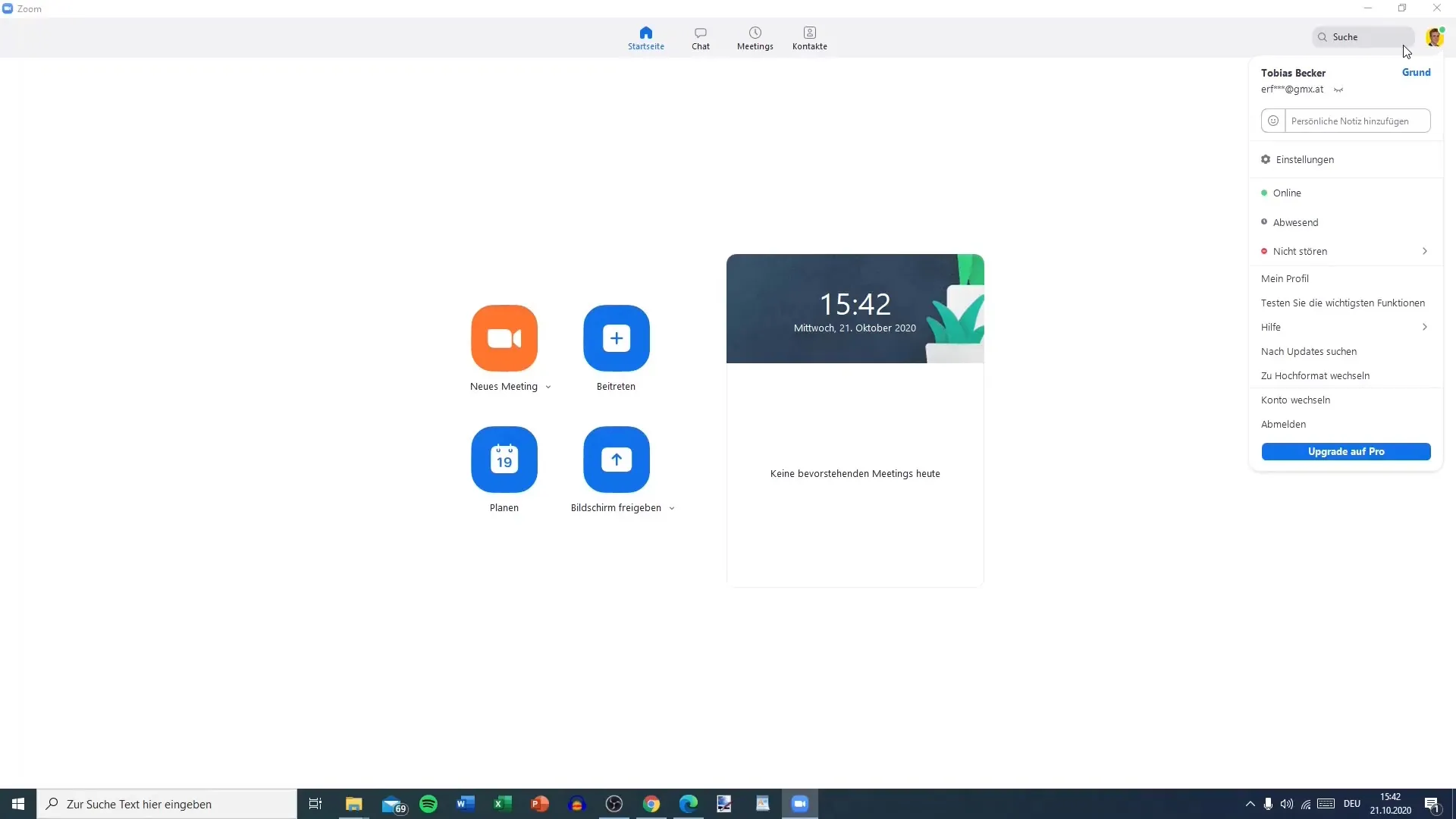
ステップ 2: マイプロフィール
「マイプロフィール」をクリックすると、ブラウザにリダイレクトされます。ここでは、調整可能な多くの設定が見つかります。特に、即時ミーティングで必要となるあなたの個人ミーティングIDが含まれます。このIDは機密情報であり、公に共有しないでください。また、このセクションでは、例えば最大100参加者のためのライセンスの種類の概要も表示されます。
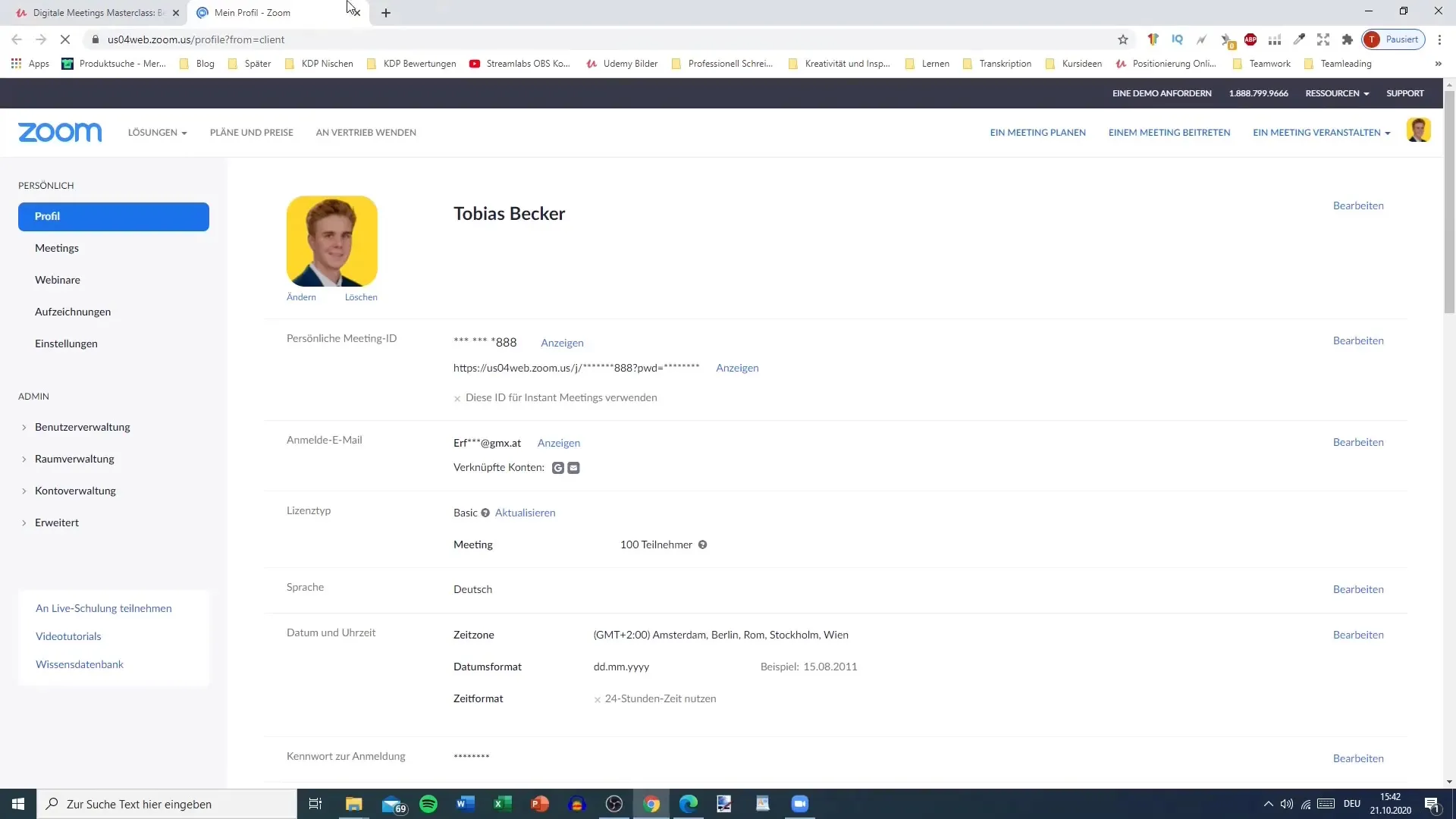
ステップ 3: アカウント情報の編集
「編集」をクリックすることで、アカウント情報を変更できます。ここでは日付形式、タイムゾーン、言語設定を変更するオプションがあります。変更を定期的に保存することに注意してください。
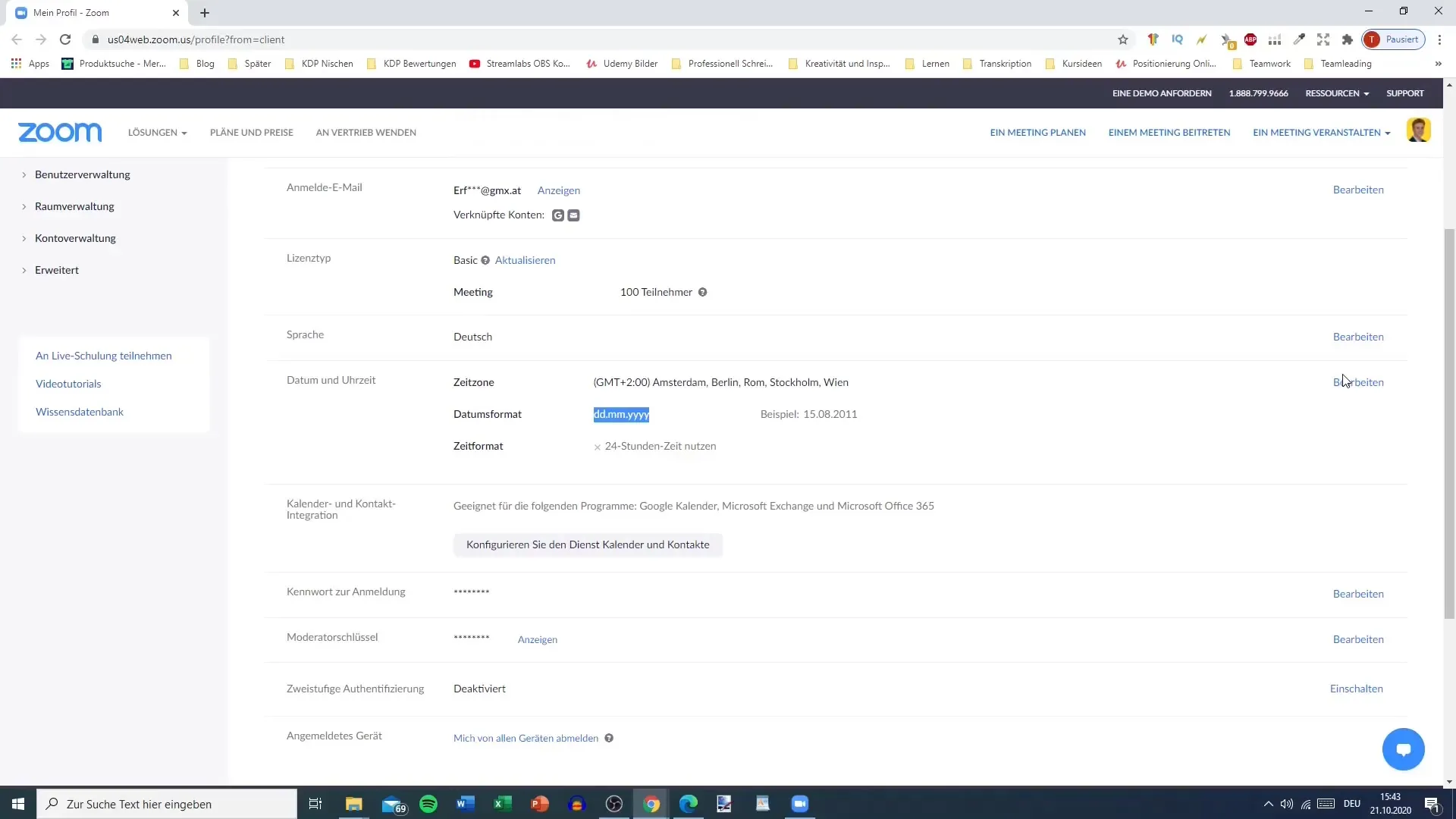
ステップ 4: 他のアプリケーションとの同期
このセクションでは、連絡先やカレンダーを同期して、ミーティングの管理を行うこともできます。これは、OutlookやGoogleカレンダーなどのオフィス製品を使用している場合に特に便利です。
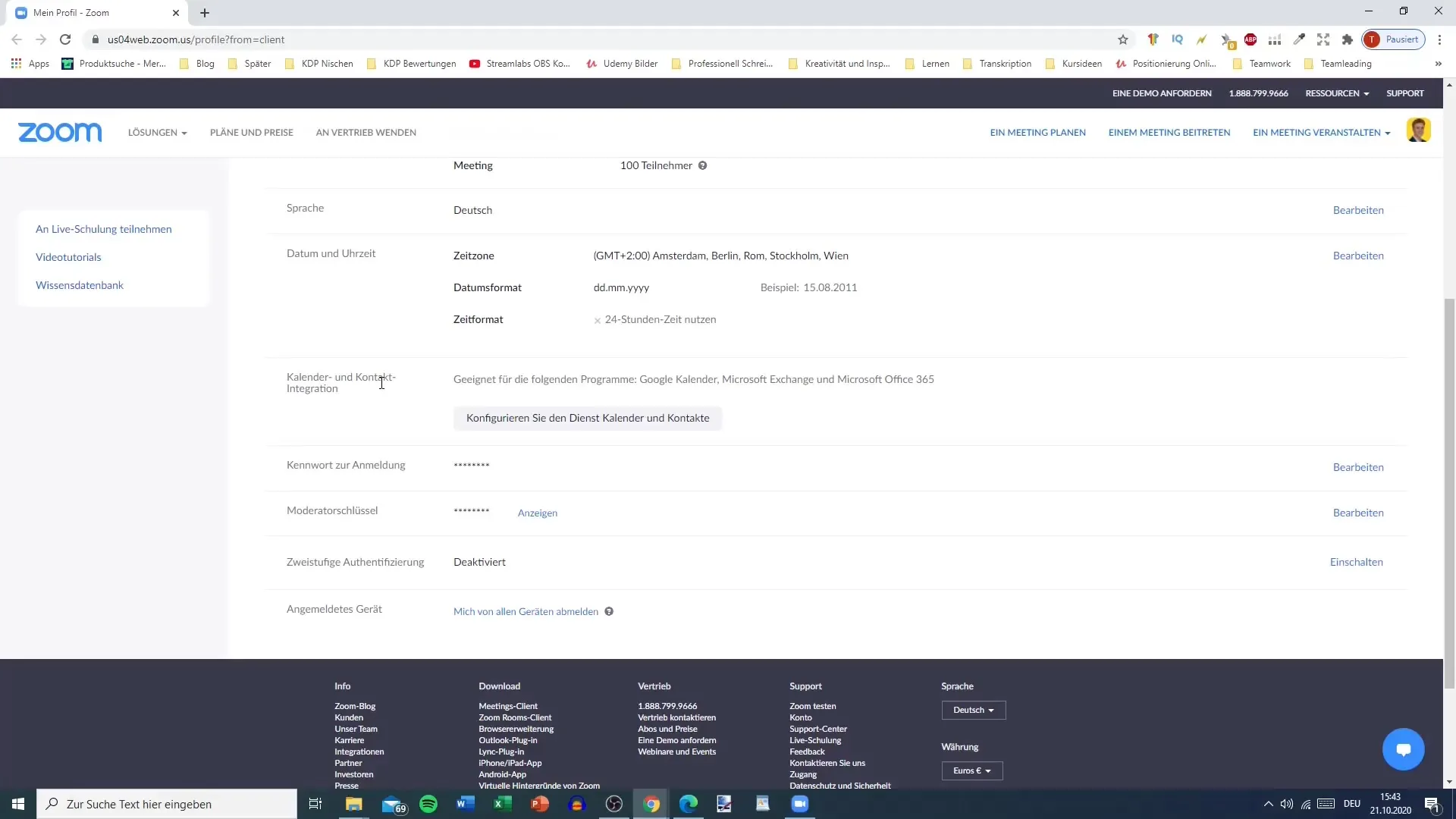
ステップ 5: セキュリティオプション
重要な設定の一つは、二段階認証の実装です。この機能により、2つの異なるログイン方法が必要となるため、追加のセキュリティが得られます。また、誰もあなたのアカウントにアクセスできないように、すべてのデバイスからサインアウトすることもできます。
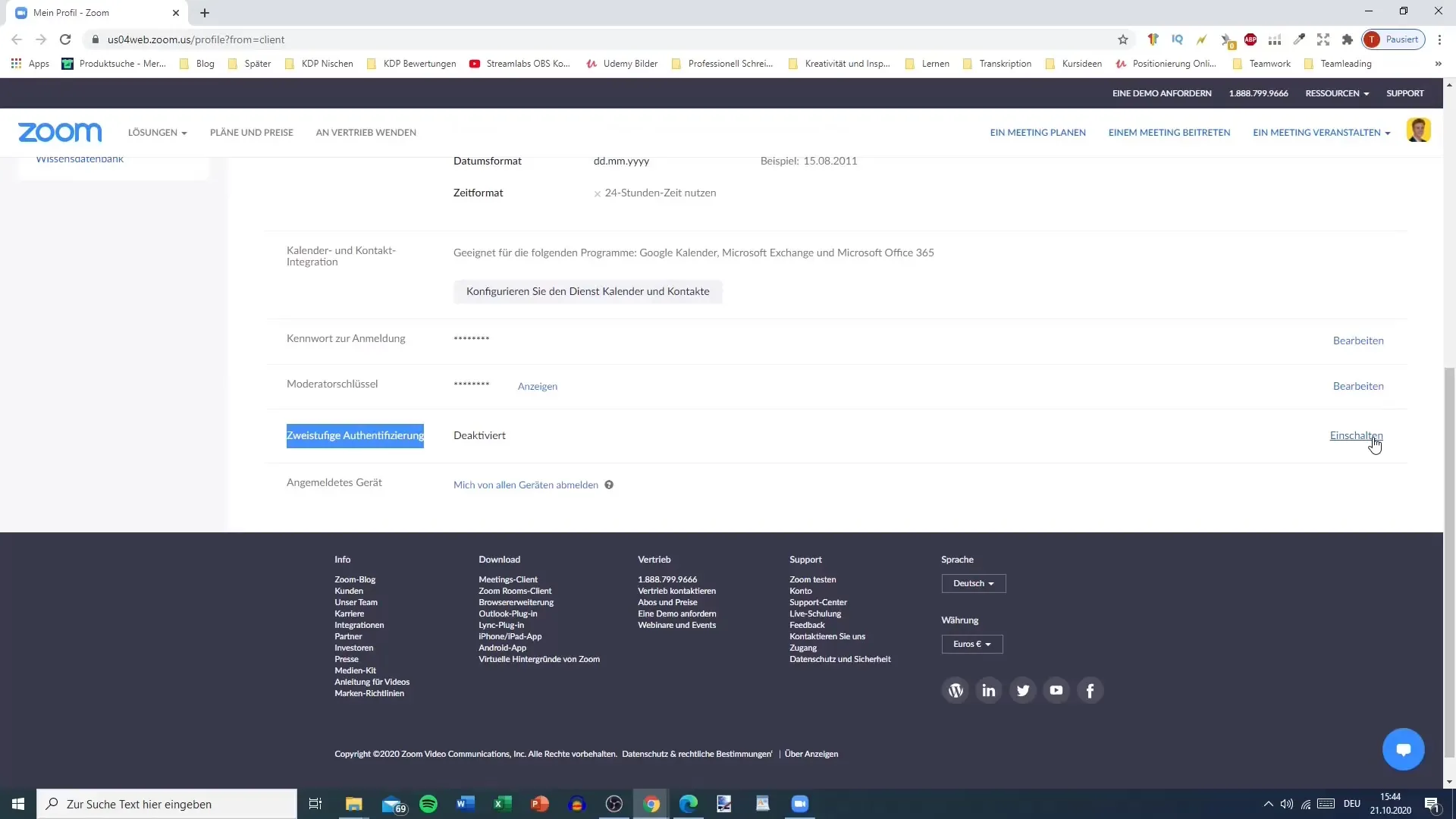
ステップ 6: ミーティングおよびウェビナーへのアクセス
次のセクションでは、ミーティング、ウェビナー、録画にアクセスできます。ここでは、すでに予定されているミーティングや、それに参加したり新しいミーティングを作成したりできる方法を見ることができます。
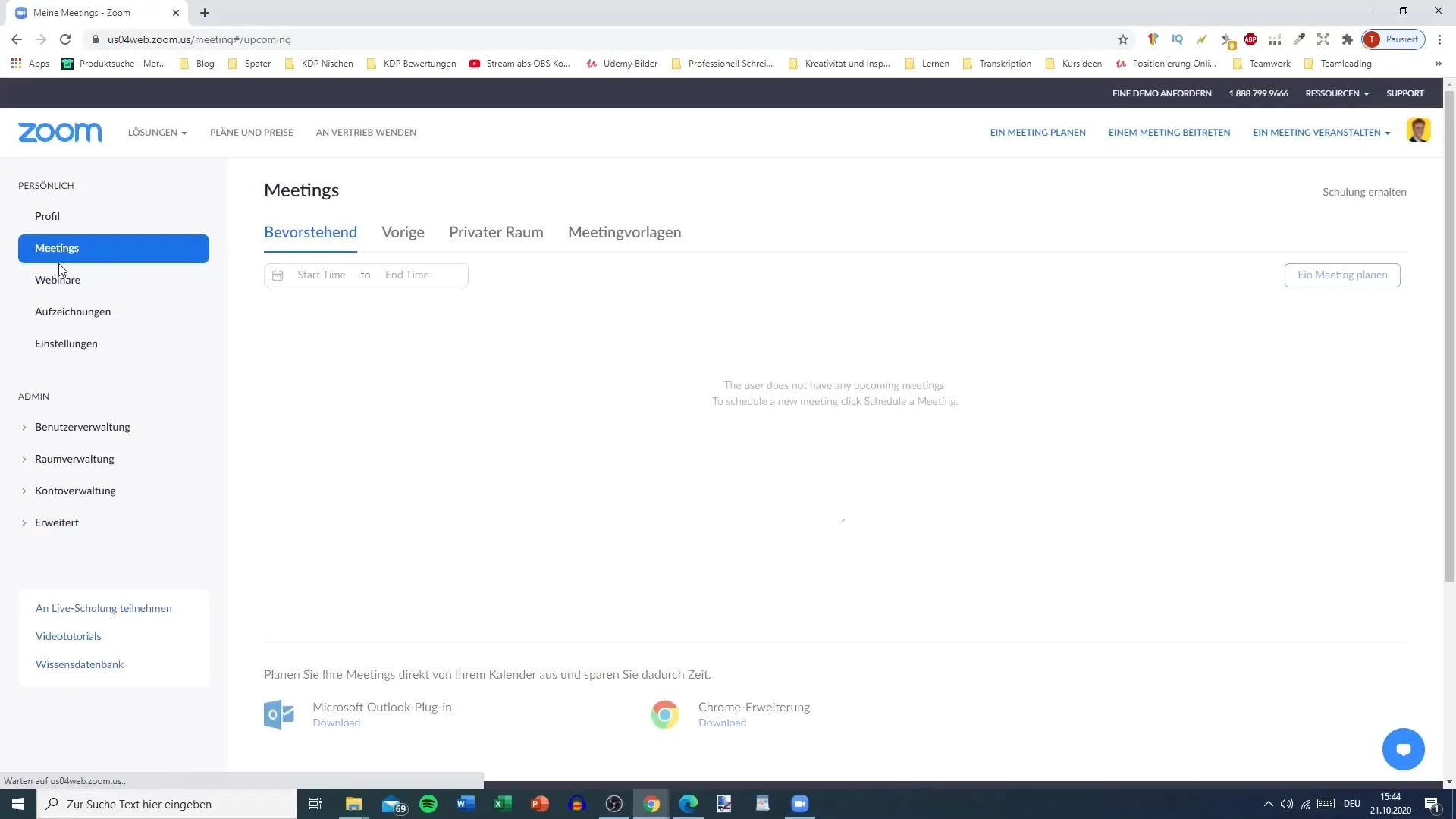
ステップ 7: ミーティング設定
ミーティング設定では、新しい参加者のための待機室を設定するかどうかを調整できます。また、ホストのビデオを表示したり、プレゼンテーション中に参加者が画面を共有できるかどうかの権限を設定することもできます。
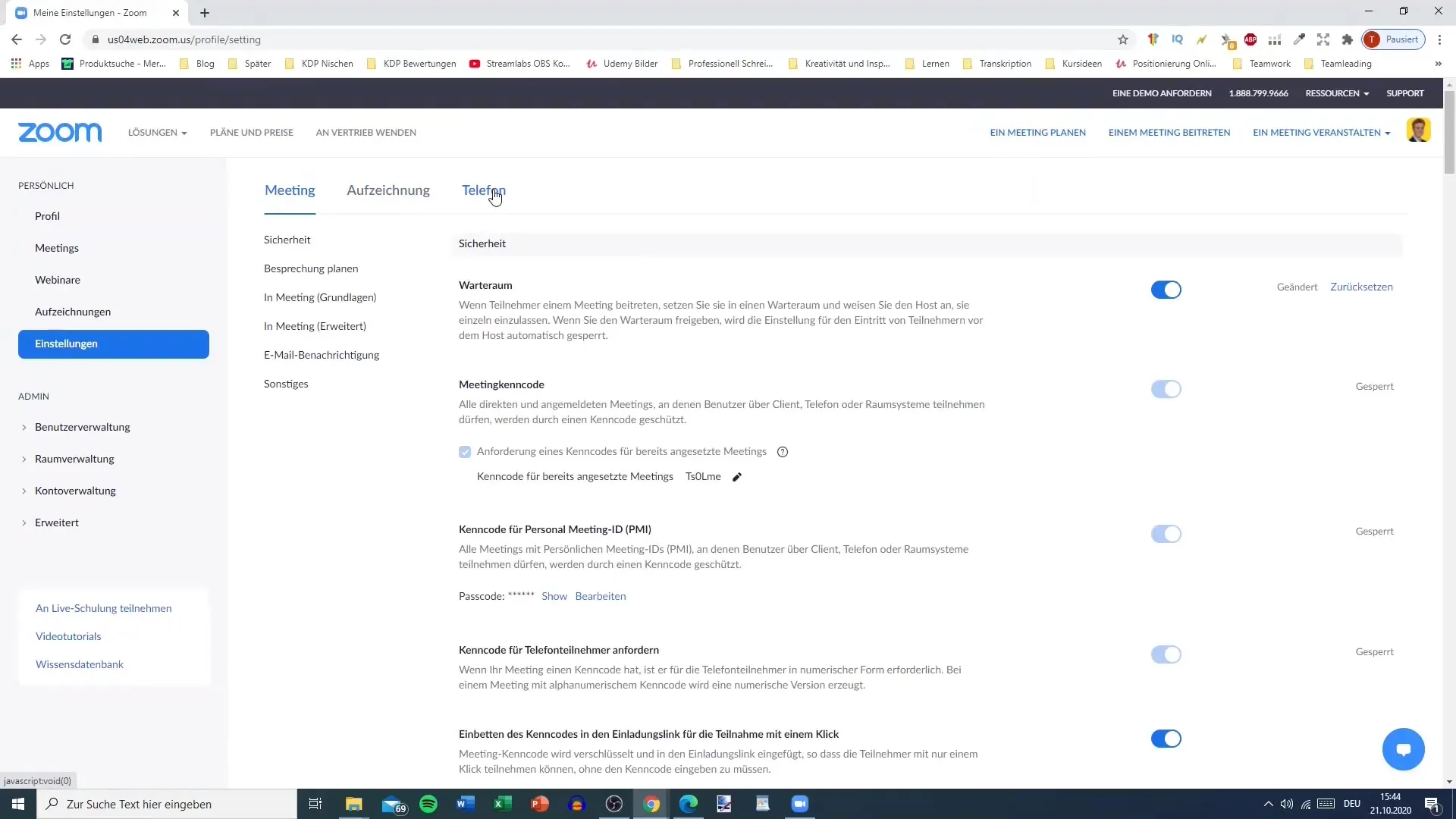
ステップ 8: チャットおよび参加者オプション
参加者がチャット内でメッセージを送信したり、プライベートチャットを許可するかどうかを決定します。これにより、ミーティング中に他の参加者に見せることなく特定の情報を交換することが非常に便利です。
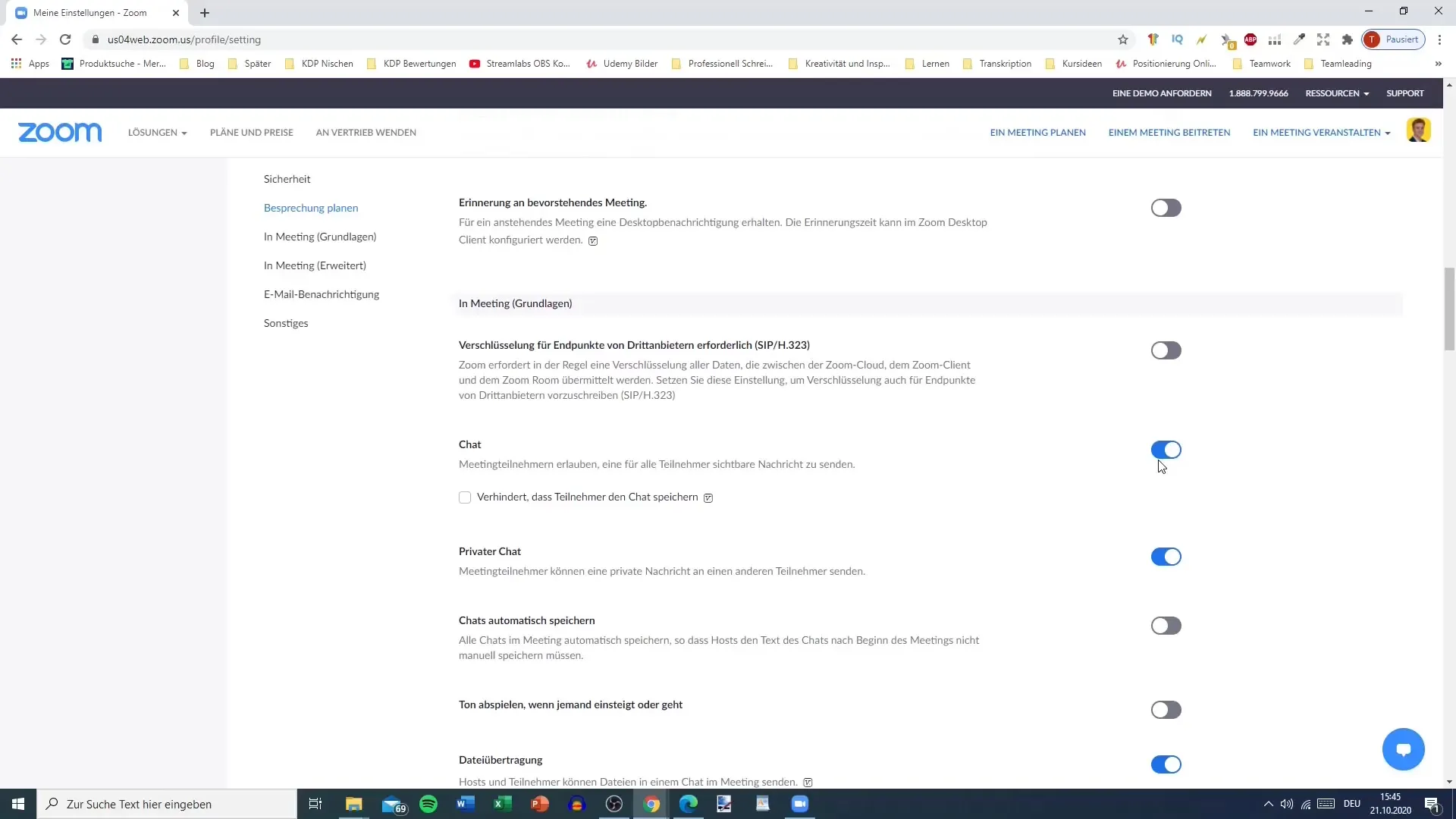
ステップ 9: 録画および電話設定
誰がミーティングを録画できるかを設定することができます。参加者が録画することができる場合や、電話設定も確認することが重要です。この設定では、どのように電話をミーティングに統合するかを設定できます。
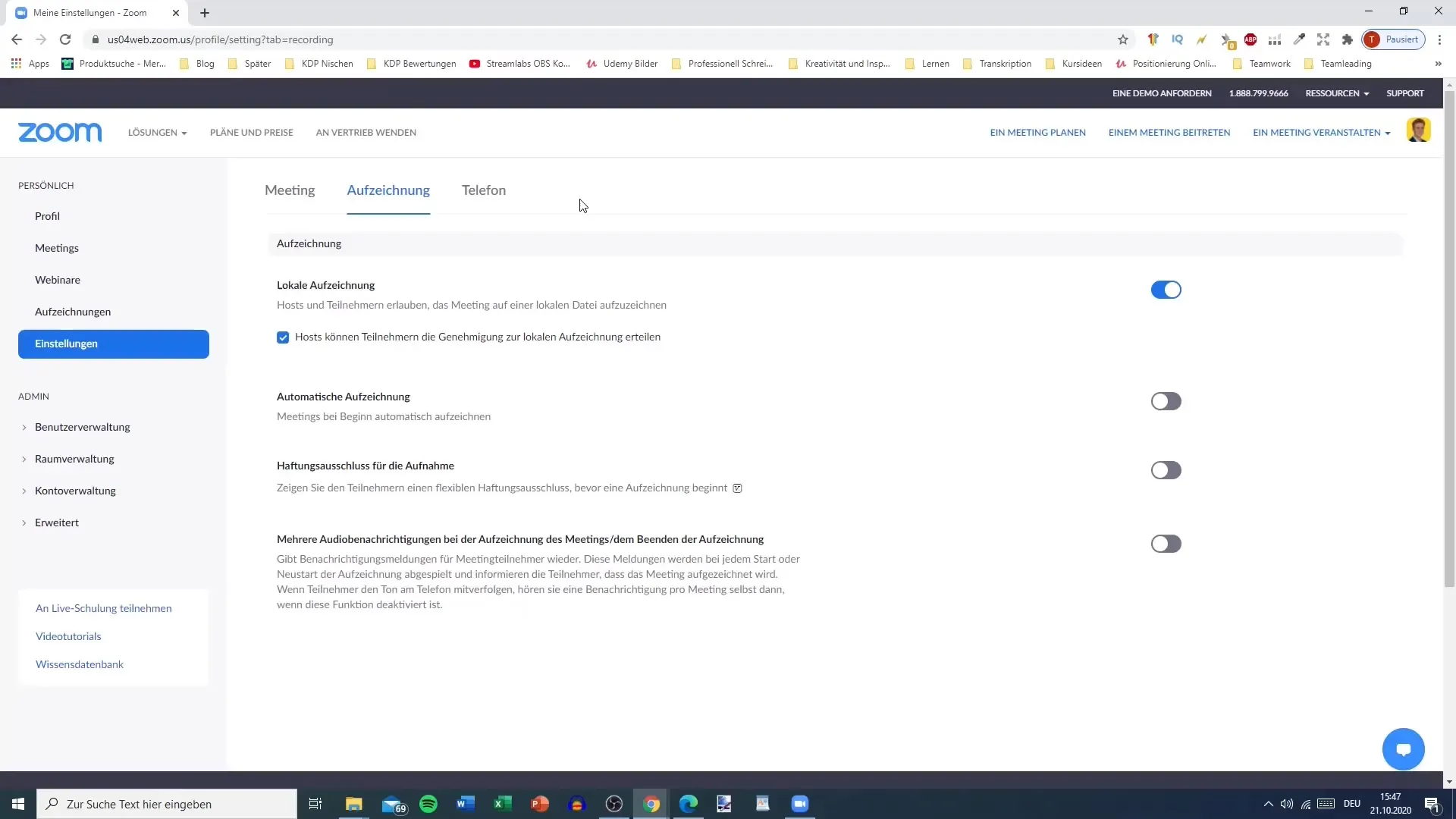
ステップ 10: 管理者権限の管理
管理者である場合、ユーザー、グループ、およびライセンス管理ができます。ここで、有料アカウントを使用している場合は、プランの支払い方法を設定できます。
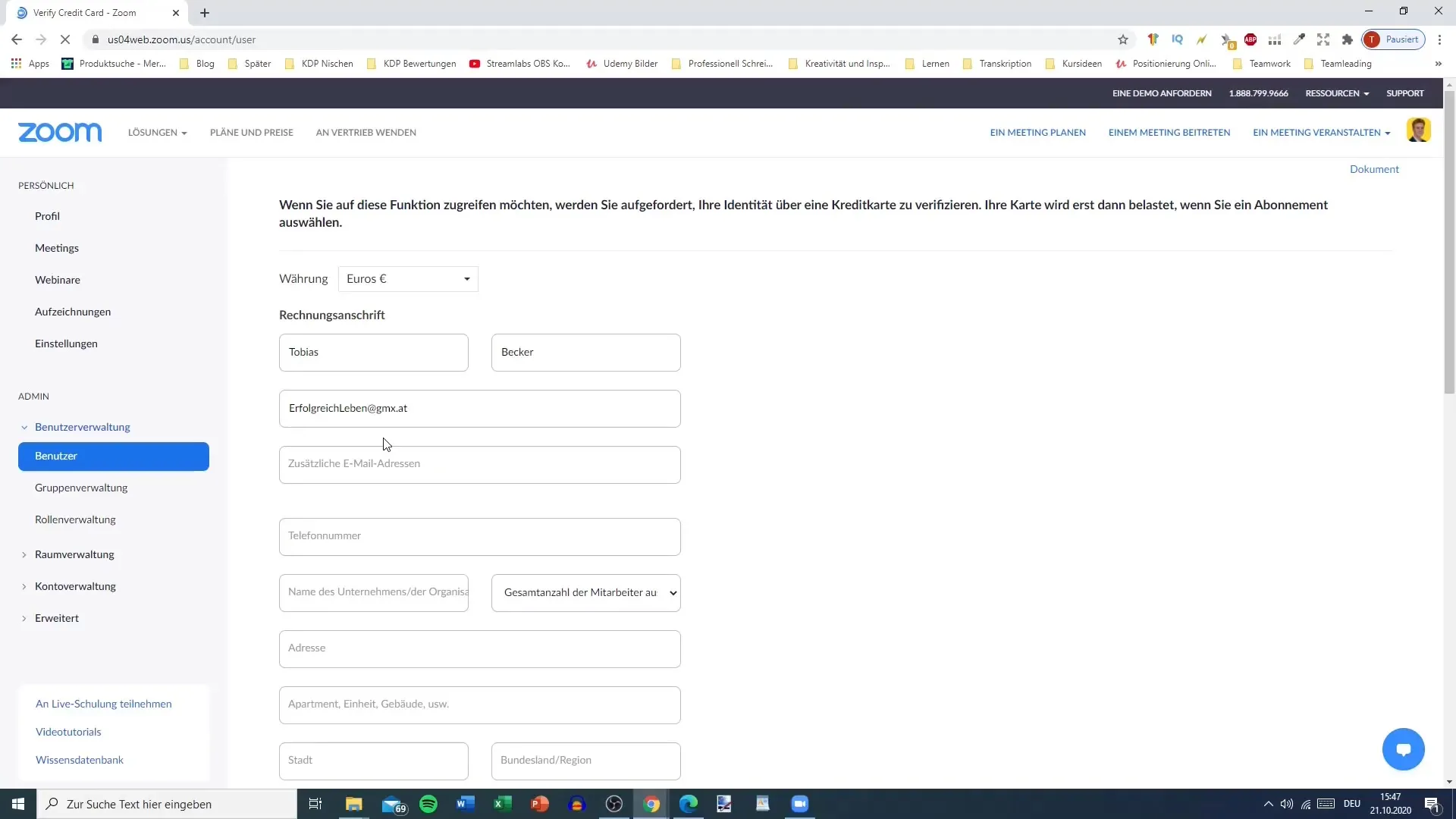
まとめ – Zoomアカウント設定: 包括的なガイド
このチュートリアルでは、Zoomアカウント設定の重要な側面、プロフィールの調整、セキュリティオプション、ミーティング設定、およびユーザー権限の管理について説明しました。設定を正しく構成することで、あなたのミーティングが効果的で安全に行われるようにできます。
FAQ
Zoomにサインインするにはどうすればいいですか?Zoomのウェブサイトにアクセスし、「サインイン」をクリックしてください。
複数のデバイスでZoomアカウントを利用できますか?はい、複数のデバイスでアカウントにサインインされます。
パスワードを忘れた場合はどうすればいいですか?サインインページの「パスワードを忘れた?」機能を使用して、パスワードをリセットしてください。
ミーティング参加者の管理はどうすればいいですか?ミーティング設定で、参加者の権限(チャットや画面共有へのアクセスを含む)を決定できます。


